Axure怎么实现Autocomplete自动完成?
设·集合小编 发布时间:2023-04-17 14:41:15 1371次最后更新:2024-03-08 12:12:13
Axure怎么实现Autocomplete自动完成?相信很多小伙伴都对这个问题很感兴趣,那么具体怎么操作呢?下面就给大家分享一下,Axure实现Autocomplete自动完成的方法,希望能帮助到大家。
点击观看“Axure RP”视频教程,帮助你更好的上手
工具/软件
硬件型号:小新Air14
系统版本:Windows10
所需软件:Axure RP
方法/步骤
第1步
添加文本框

第2步
添加中继器;
双击设置,中继器的样式:左对齐和宽度;
设置,中继器的文本内容,当前中继器设置为:1列3行。
设置,中继器,默认,隐藏;

第3步
针对文本框,增加文本改变时候的事件。
单击”文本改变时“,增加条件,if 元件文字长度 This >= "1",
如果文本框长度大于等于1,显示中继器,并进行筛选过滤。

第4步
从元件中,找到中继器,进行显示

第5步
从中继器中,找到添加筛选,进行设置
条件的名称:筛选过滤;
条件的内容:[[item.Column0.indexOf(LVAR1)!=-1]]
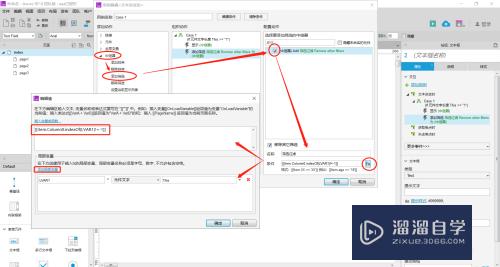
第6步
为完善效果,针对文本框,增加文本改变时候的事件。
单击“本文改变时”,即else if True , 不显示中继器。

第7步
最终,查看演示效果

- 上一篇:Axure怎么实现草图效果?
- 下一篇:Axure中树状菜单使用方法
相关文章
广告位


评论列表